PEUGEOT 2008 2021 Omistajan Käsikirja (in Finnish)
Manufacturer: PEUGEOT, Model Year: 2021, Model line: 2008, Model: PEUGEOT 2008 2021Pages: 260, PDF Size: 7.7 MB
Page 201 of 260
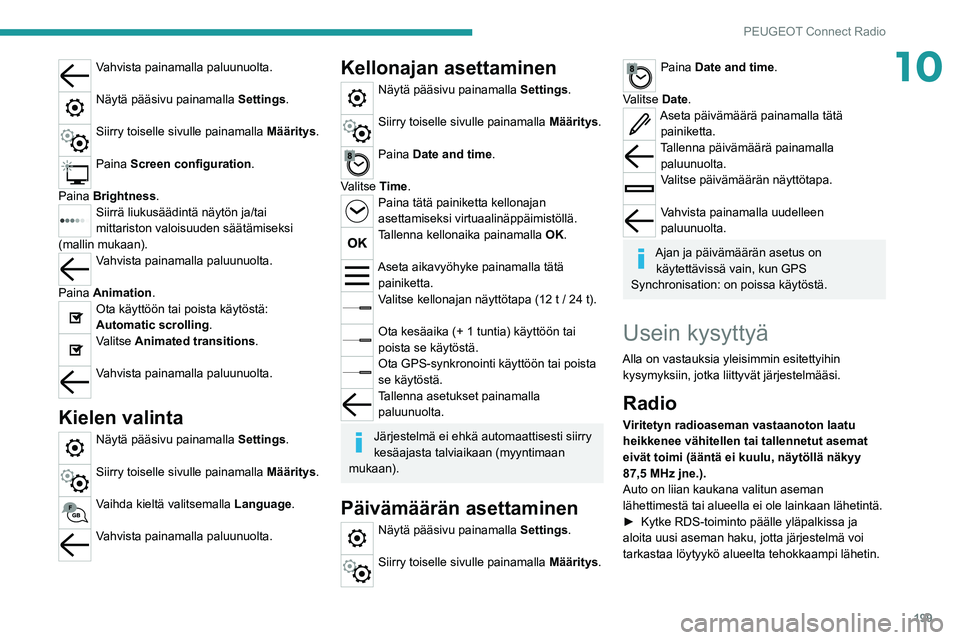
199
PEUGEOT Connect Radio
10Vahvista painamalla paluunuolta.
Näytä pääsivu painamalla Settings.
Siirry toiselle sivulle painamalla Määritys.
Paina Screen configuration.
Paina Brightness.
Siirrä liukusäädintä näytön ja/tai
mittariston valoisuuden säätämiseksi
(mallin mukaan).
Vahvista painamalla paluunuolta.
Paina Animation.
Ota käyttöön tai poista käytöstä:
Automatic scrolling .
Valitse Animated transitions.
Vahvista painamalla paluunuolta.
Kielen valinta
Näytä pääsivu painamalla Settings.
Siirry toiselle sivulle painamalla Määritys.
Vaihda kieltä valitsemalla Language.
Vahvista painamalla paluunuolta.
Kellonajan asettaminen
Näytä pääsivu painamalla Settings.
Siirry toiselle sivulle painamalla Määritys.
Paina Date and time.
Valitse Time.
Paina tätä painiketta kellonajan
asettamiseksi virtuaalinäppäimistöllä.
Tallenna kellonaika painamalla OK.
Aseta aikavyöhyke painamalla tätä
painiketta.
Valitse kellonajan näyttötapa (12 t / 24 t).
Ota kesäaika (+ 1 tuntia) käyttöön tai
poista se käytöstä.
Ota GPS-synkronointi käyttöön tai poista
se käytöstä.
Tallenna asetukset painamalla paluunuolta.
Järjestelmä ei ehkä automaattisesti siirry
kesäajasta talviaikaan (myyntimaan
mukaan).
Päivämäärän asettaminen
Näytä pääsivu painamalla Settings.
Siirry toiselle sivulle painamalla Määritys.
Paina Date and time.
Valitse Date.
Aseta päivämäärä painamalla tätä painiketta.
Tallenna päivämäärä painamalla paluunuolta.
Valitse päivämäärän näyttötapa.
Vahvista painamalla uudelleen
paluunuolta.
Ajan ja päivämäärän asetus on käytettävissä vain, kun GPS
Synchronisation: on poissa käytöstä.
Usein kysyttyä
Alla on vastauksia yleisimmin esitettyihin kysymyksiin, jotka liittyvät järjestelmääsi.
Radio
Viritetyn radioaseman vastaanoton laatu
heikkenee vähitellen tai tallennetut asemat
eivät toimi (ääntä ei kuulu, näytöllä näkyy
87,5
MHz jne.).
Auto on liian kaukana valitun aseman
lähettimestä tai alueella ei ole lainkaan lähetintä.
► Kytke
RDS-toiminto päälle yläpalkissa ja
aloita uusi aseman haku, jotta järjestelmä voi
tarkastaa löytyykö alueelta tehokkaampi lähetin.
Page 202 of 260
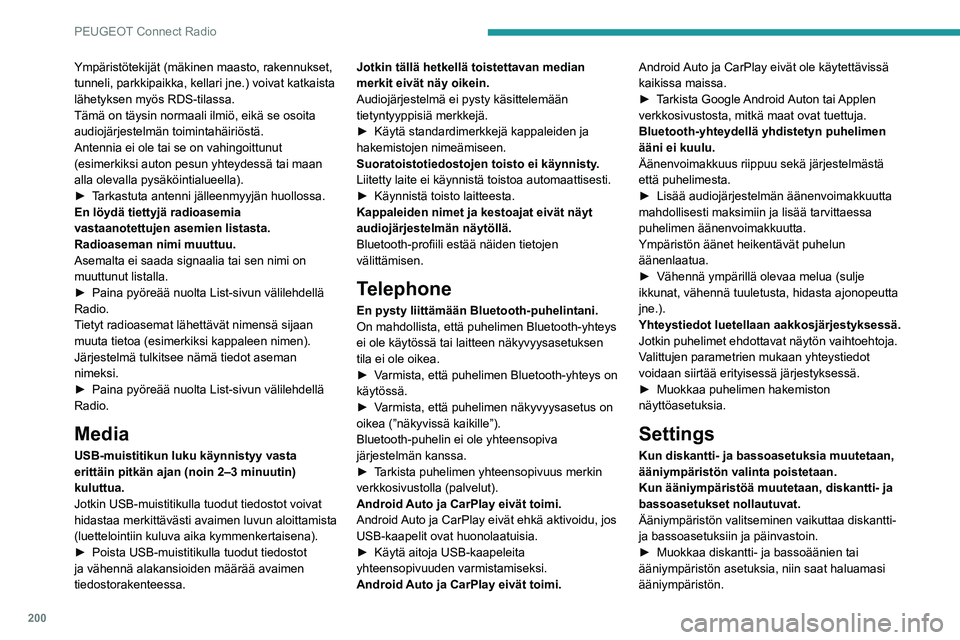
200
PEUGEOT Connect Radio
Ympäristötekijät (mäkinen maasto, rakennukset,
tunneli, parkkipaikka, kellari jne.) voivat katkaista
lähetyksen myös RDS-tilassa.
Tämä on täysin normaali ilmiö, eikä se osoita
audiojärjestelmän toimintahäiriöstä.
Antennia ei ole tai se on vahingoittunut
(esimerkiksi auton pesun yhteydessä tai maan
alla olevalla pysäköintialueella).
► Tarkastuta antenni jälleenmyyjän huollossa.
En löydä tiettyjä radioasemia
vastaanotettujen asemien listasta.
Radioaseman nimi muuttuu.
Asemalta ei saada signaalia tai sen nimi on
muuttunut listalla.
► Paina
pyöreää nuolta List-sivun välilehdellä
Radio.
T
ietyt radioasemat lähettävät nimensä sijaan
muuta tietoa (esimerkiksi kappaleen nimen).
Järjestelmä tulkitsee nämä tiedot aseman
nimeksi.
► Paina
pyöreää nuolta List-sivun välilehdellä
Radio.
Media
USB-muistitikun luku käynnistyy vasta
erittäin pitkän ajan (noin 2–3 minuutin)
kuluttua.
Jotkin USB-muistitikulla tuodut tiedostot voivat
hidastaa merkittävästi avaimen luvun aloittamista
(luettelointiin kuluva aika kymmenkertaisena).
► Poista USB-muistitikulla tuodut tiedostot
ja vähennä alakansioiden määrää avaimen
tiedostorakenteessa. Jotkin tällä hetkellä toistettavan median
merkit eivät näy oikein.
Audiojärjestelmä ei pysty käsittelemään
tietyntyyppisiä merkkejä.
►
Käytä standardimerkkejä kappaleiden ja
hakemistojen nimeämiseen.
Suoratoistotiedostojen toisto ei käynnisty
.
Liitetty laite ei käynnistä toistoa automaattisesti.
► Käynnistä toisto laitteesta.
Kappaleiden nimet ja kestoajat eivät näyt
audiojärjestelmän näytöllä.
Bluetooth-profiili estää näiden tietojen
välittämisen.
Telephone
En pysty liittämään Bluetooth-puhelintani.
On mahdollista, että puhelimen Bluetooth-yhteys
ei ole käytössä tai laitteen näkyvyysasetuksen
tila ei ole oikea.
► Varmista,
että puhelimen Bluetooth-yhteys on
käytössä.
►
Varmista, että puhelimen näkyvyysasetus on
oikea (”näkyvissä kaikille”).
Bluetooth-puhelin ei ole yhteensopiva
järjestelmän kanssa.
►
Tarkista puhelimen yhteensopivuus merkin
verkkosivustolla (palvelut).
Android
Auto ja CarPlay eivät toimi.
Android Auto ja CarPlay eivät ehkä aktivoidu, jos
USB-kaapelit ovat huonolaatuisia.
► Käytä
aitoja USB-kaapeleita
yhteensopivuuden varmistamiseksi.
Android
Auto ja CarPlay eivät toimi. Android Auto ja CarPlay eivät ole käytettävissä
kaikissa maissa.
► Tarkista
Google
Android
Auton
tai
Applen
verkkosivustosta, mitkä maat ovat tuettuja.
Bluetooth-yhteydellä yhdistetyn puhelimen
ääni ei kuulu.
Äänenvoimakkuus riippuu sekä järjestelmästä
että puhelimesta.
►
Lisää audiojärjestelmän äänenvoimakkuutta
mahdollisesti maksimiin ja lisää tarvittaessa
puhelimen äänenvoimakkuutta.
Ympäristön äänet heikentävät puhelun
äänenlaatua.
►
Vähennä ympärillä olevaa melua (sulje
ikkunat, vähennä tuuletusta, hidasta ajonopeutta
jne.).
Yhteystiedot luetellaan aakkosjärjestyksessä.
Jotkin puhelimet ehdottavat näytön vaihtoehtoja.
V
alittujen parametrien mukaan yhteystiedot
voidaan siirtää erityisessä järjestyksessä.
► Muokkaa
puhelimen hakemiston
näyttöasetuksia.
Settings
Kun diskantti- ja bassoasetuksia muutetaan,
ääniympäristön valinta poistetaan.
Kun ääniympäristöä muutetaan, diskantti- ja
bassoasetukset nollautuvat.
Ääniympäristön valitseminen vaikuttaa diskantti-
ja bassoasetuksiin ja päinvastoin.
► Muokkaa
diskantti- ja bassoäänien tai
ääniympäristön asetuksia, niin saat haluamasi
ääniympäristön.
Page 203 of 260
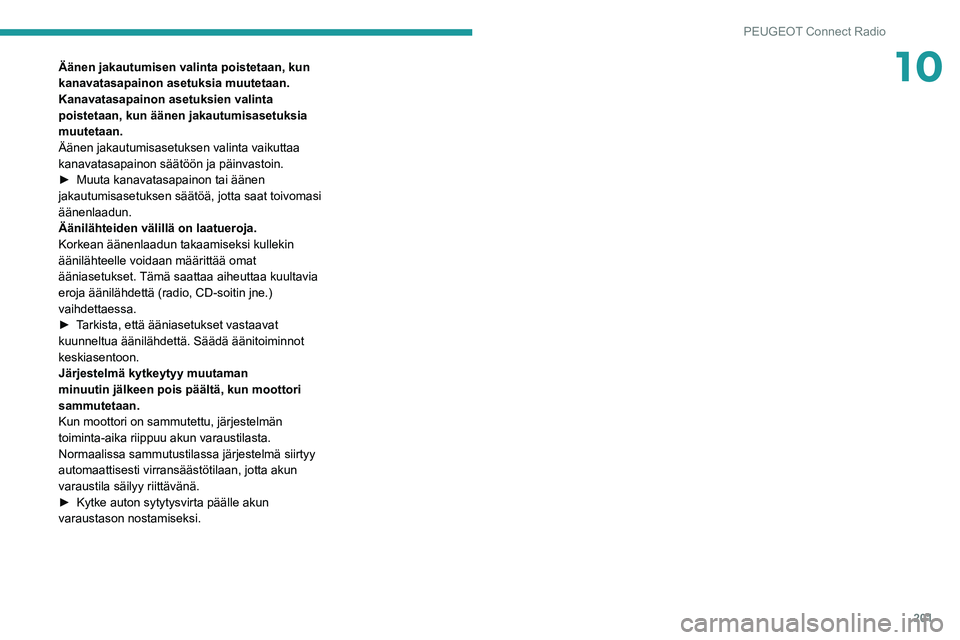
201
PEUGEOT Connect Radio
10Äänen jakautumisen valinta poistetaan, kun
kanavatasapainon asetuksia muutetaan.
Kanavatasapainon asetuksien valinta
poistetaan, kun äänen jakautumisasetuksia
muutetaan.
Äänen jakautumisasetuksen valinta vaikuttaa
kanavatasapainon säätöön ja päinvastoin.
► Muuta kanavatasapainon tai äänen
jakautumisasetuksen
säätöä, jotta saat toivomasi
äänenlaadun.
Äänilähteiden välillä on laatueroja.
Korkean äänenlaadun takaamiseksi kullekin
äänilähteelle voidaan määrittää omat
ääniasetukset. Tämä saattaa aiheuttaa kuultavia
eroja äänilähdettä (radio, CD-soitin jne.)
vaihdettaessa.
► Tarkista,
että ääniasetukset vastaavat
kuunneltua äänilähdettä. Säädä äänitoiminnot \
keskiasentoon.
Järjestelmä kytkeytyy muutaman
minuutin jälkeen pois päältä, kun moottori
sammutetaan.
Kun moottori on sammutettu, järjestelmän
toiminta-aika riippuu akun varaustilasta.
Normaalissa sammutustilassa järjestelmä siirtyy
automaattisesti virransäästötilaan, jotta akun
varaustila säilyy riittävänä.
►
Kytke auton sytytysvirta päälle akun
varaustason nostamiseksi.
Page 204 of 260
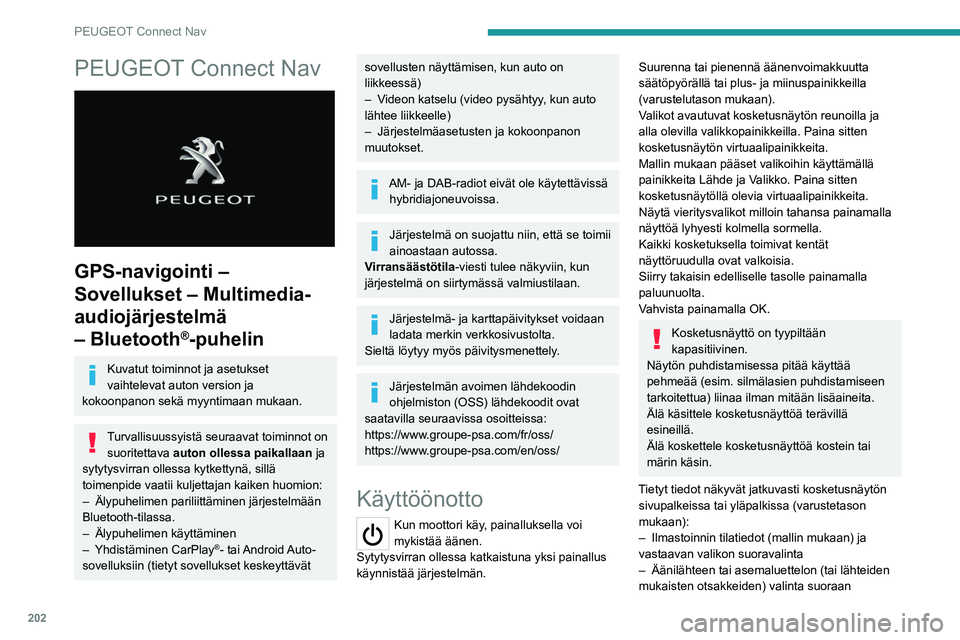
202
PEUGEOT Connect Nav
PEUGEOT Connect Nav
GPS-navigointi –
Sovellukset – Multimedia-
audiojärjestelmä
– Bluetooth
®-puhelin
Kuvatut toiminnot ja asetukset
vaihtelevat auton version ja
kokoonpanon sekä myyntimaan mukaan.
Turvallisuussyistä seuraavat toiminnot on suoritettava auton ollessa paikallaan ja
sytytysvirran ollessa kytkettynä, sillä
toimenpide vaatii kuljettajan kaiken huomion:
–
Älypuhelimen pariliittäminen järjestelmään
Bluetooth-tilassa.
–
Älypuhelimen käyttäminen
–
Yhdistäminen CarPlay®- tai Android Auto-
sovelluksiin (tietyt sovellukset keskeyttävät
sovellusten näyttämisen, kun auto on
liikkeessä)
–
V
ideon katselu (video pysähtyy, kun auto
lähtee liikkeelle)
–
Järjestelmäasetusten ja kokoonpanon
muutokset.
AM- ja DAB-radiot eivät ole käytettävissä hybridiajoneuvoissa.
Järjestelmä on suojattu niin, että se toimii
ainoastaan autossa.
Virransäästötila-viesti tulee näkyviin, kun
järjestelmä on siirtymässä valmiustilaan.
Järjestelmä- ja karttapäivitykset voidaan
ladata merkin verkkosivustolta.
Sieltä löytyy myös päivitysmenettely.
Järjestelmän avoimen lähdekoodin
ohjelmiston (OSS) lähdekoodit ovat
saatavilla seuraavissa osoitteissa:
https://www.groupe-psa.com/fr/oss/
https://www.groupe-psa.com/en/oss/
Käyttöönotto
Kun moottori käy, painalluksella voi
mykistää äänen.
Sytytysvirran ollessa katkaistuna yksi painallus
käynnistää järjestelmän.
Suurenna tai pienennä äänenvoimakkuutta
säätöpyörällä tai plus- ja miinuspainikkeilla
(varustelutason mukaan).
Valikot avautuvat kosketusnäytön reunoilla ja
alla olevilla valikkopainikkeilla. Paina sitten
kosketusnäytön virtuaalipainikkeita.
Mallin mukaan pääset valikoihin käyttämällä
painikkeita Lähde ja Valikko. Paina sitten
kosketusnäytöllä olevia virtuaalipainikkeita.
Näytä vieritysvalikot milloin tahansa painamalla
näyttöä lyhyesti kolmella sormella.
Kaikki kosketuksella toimivat kentät
näyttöruudulla ovat valkoisia.
Siirry takaisin edelliselle tasolle painamalla
paluunuolta.
Vahvista painamalla OK.
Kosketusnäyttö on tyypiltään
kapasitiivinen.
Näytön puhdistamisessa pitää käyttää
pehmeää (esim. silmälasien puhdistamiseen
tarkoitettua) liinaa ilman mitään lisäaineita.
Älä käsittele kosketusnäyttöä terävillä
esineillä.
Älä koskettele kosketusnäyttöä kostein tai
märin käsin.
Tietyt tiedot näkyvät jatkuvasti kosketusnäytön sivupalkeissa tai yläpalkissa (varustetason
mukaan):
–
Ilmastoinnin tilatiedot (mallin mukaan) ja
vastaavan valikon suoravalinta
–
Äänilähteen tai asemaluettelon (tai lähteiden
mukaisten otsakkeiden) valinta suoraan
Page 205 of 260
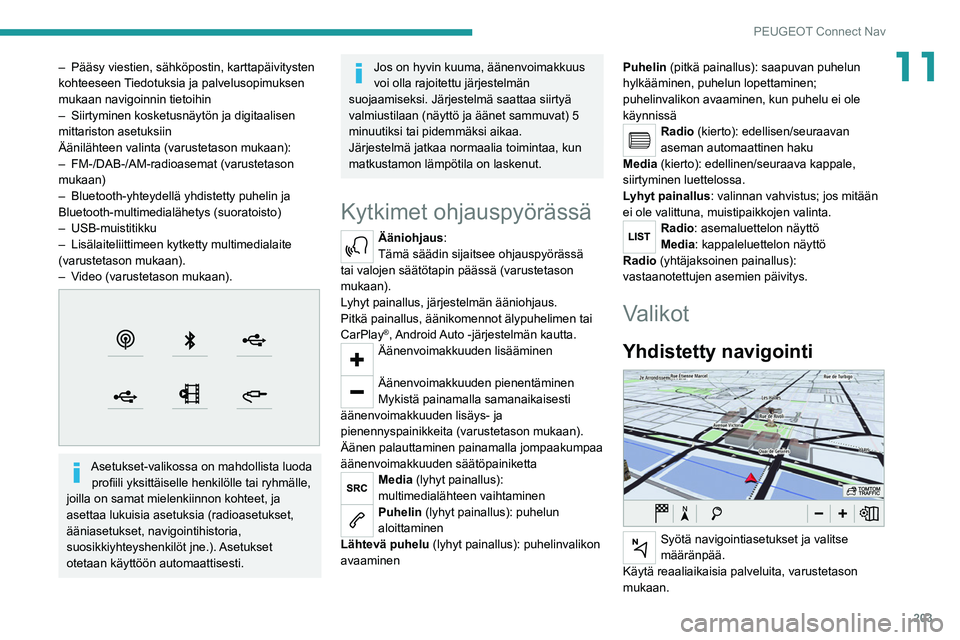
203
PEUGEOT Connect Nav
11– Pääsy viestien, sähköpostin, karttapäivitysten
kohteeseen Tiedotuksia ja palvelusopimuksen
mukaan navigoinnin tietoihin
–
Siirtyminen kosketusnäytön ja digitaalisen
mittariston asetuksiin
Äänilähteen valinta (varustetason mukaan):
–
FM-/DAB-/AM-radioasemat (varustetason
mukaan)
–
Bluetooth-yhteydellä yhdistetty puhelin ja
Bluetooth-multimedialähetys (suoratoisto)
–
USB-muistitikku
–
Lisälaiteliittimeen kytketty multimedialaite
(varustetason mukaan).
–
V
ideo (varustetason mukaan).
Asetukset-valikossa on mahdollista luoda profiili yksittäiselle henkilölle tai ryhmälle,
joilla on samat mielenkiinnon kohteet, ja
asettaa lukuisia asetuksia (radioasetukset,
ääniasetukset, navigointihistoria,
suosikkiyhteyshenkilöt
jne.). Asetukset
otetaan käyttöön automaattisesti.
Jos on hyvin kuuma, äänenvoimakkuus
voi olla rajoitettu järjestelmän
suojaamiseksi. Järjestelmä saattaa siirtyä
valmiustilaan (näyttö ja äänet sammuvat) 5
minuutiksi tai pidemmäksi aikaa.
Järjestelmä jatkaa normaalia toimintaa, kun
matkustamon lämpötila on laskenut.
Kytkimet ohjauspyörässä
Ääniohjaus:
Tämä säädin sijaitsee ohjauspyörässä
tai valojen säätötapin päässä (varustetason
mukaan).
Lyhyt painallus, järjestelmän ääniohjaus.
Pitkä painallus, äänikomennot älypuhelimen tai
CarPlay
®, Android Auto -järjestelmän kautta.Äänenvoimakkuuden lisääminen
Äänenvoimakkuuden pienentäminen
Mykistä painamalla samanaikaisesti
äänenvoimakkuuden lisäys- ja
pienennyspainikkeita (varustetason mukaan).
Äänen palauttaminen painamalla jompaakumpaa
äänenvoimakkuuden säätöpainiketta
Media (lyhyt painallus):
multimedialähteen vaihtaminen
Puhelin (lyhyt painallus): puhelun
aloittaminen
Lähtevä puhelu (lyhyt painallus): puhelinvalikon
avaaminen Puhelin
(pitkä painallus): saapuvan puhelun
hylkääminen, puhelun lopettaminen;
puhelinvalikon avaaminen, kun puhelu ei ole
käynnissä
Radio (kierto): edellisen/seuraavan
aseman automaattinen haku
Media (kierto): edellinen/seuraava kappale,
siirtyminen luettelossa.
Lyhyt painallus : valinnan vahvistus; jos mitään
ei ole valittuna, muistipaikkojen valinta.
Radio: asemaluettelon näyttö
Media: kappaleluettelon näyttö
Radio (yhtäjaksoinen painallus):
vastaanotettujen asemien päivitys.
Valikot
Yhdistetty navigointi
Syötä navigointiasetukset ja valitse
määränpää.
Käytä reaaliaikaisia palveluita, varustetason
mukaan.
Page 206 of 260
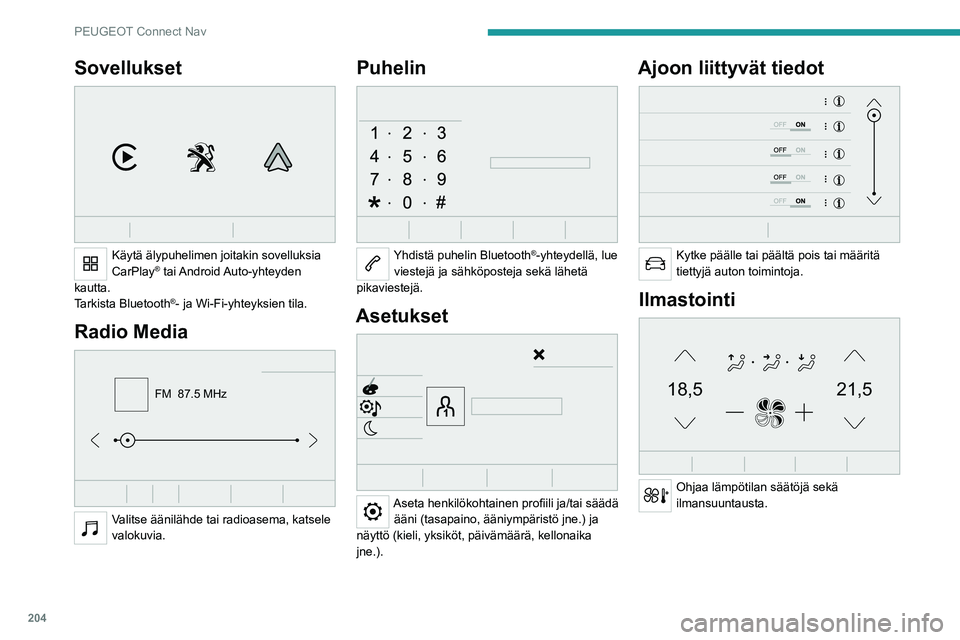
204
PEUGEOT Connect Nav
Sovellukset
Käytä älypuhelimen joitakin sovelluksia
CarPlay® tai Android Auto-yhteyden
kautta.
Tarkista Bluetooth
®- ja Wi-Fi-yhteyksien tila.
Radio Media
FM 87.5 MHz
Valitse äänilähde tai radioasema, katsele
valokuvia.
Puhelin
Yhdistä puhelin Bluetooth®-yhteydellä, lue
viestejä ja sähköposteja sekä lähetä
pikaviestejä.
Asetukset
Aseta henkilökohtainen profiili ja/tai säädä ääni (tasapaino, ääniympäristö jne.) ja
näyttö (kieli, yksiköt, päivämäärä, kellonaika \
jne.).
Ajoon liittyvät tiedot
Kytke päälle tai päältä pois tai määritä
tiettyjä auton toimintoja.
Ilmastointi
21,518,5
Ohjaa lämpötilan säätöjä sekä
ilmansuuntausta.
Äänikomennot
Ohjauspyörän kytkimet
Äänikomennot:
Äänikomennot voidaan antaa miltä
tahansa näyttösivulta sitten, kun on painettu
lyhyesti ohjauspyörässä tai valojen säätötapin
päässä (varustetason mukaan) olevaa
Äänikomennot-painiketta. Ehtona on kuitenkin
se, ettei puheluja ole käynnissä.
Noudata seuraavia suosituksia sen
varmistamiseksi, että järjestelmä
tunnistaa aina äänikomennot:
– puhu normaalilla äänellä, älä katkaise
sanoja tai korota ääntäsi
– aloita puhuminen vasta sitten, kun olet
kuullut piippauksen (merkkiääni)
– ikkunoiden ja kattoluukun sulkeminen
on suositeltua ulkoisten häiriötekijöiden
välttämiseksi ja parhaiden tulosten
takaamiseksi (mallin mukaan)
– pyydä ennen äänikomennon antamista
muita matkustajia olemaan hiljaa.
Käyttöönotto
Esimerkki äänikomennosta navigointia
varten:
"Navigate to address 11 regent street,
London (Ohjaa osoitteeseen Mäkikatu 2,
Turku)" (ohjaa osoitteeseen Regent Street 11,
Lontoo).
Page 207 of 260
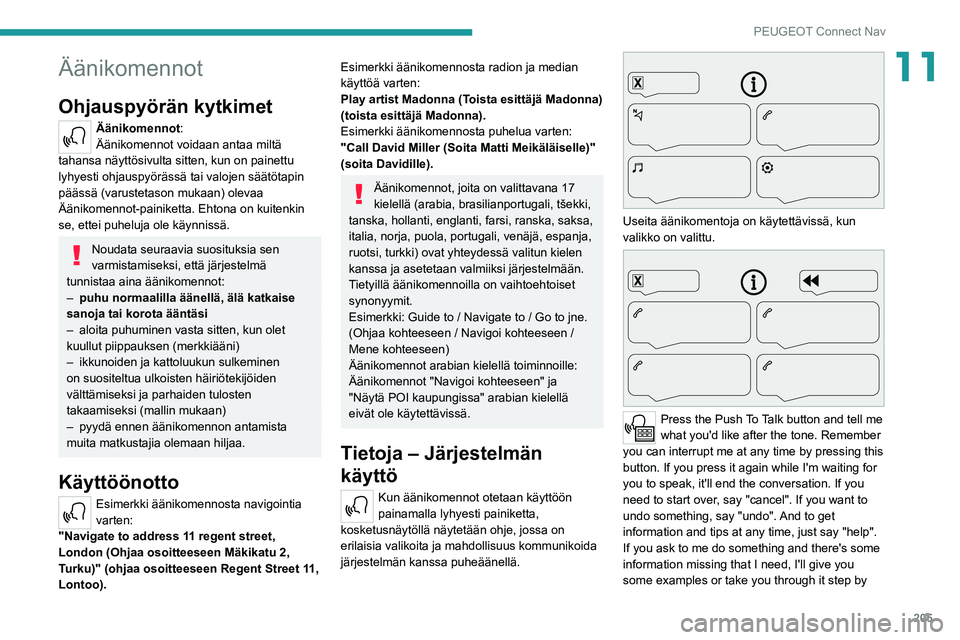
205
PEUGEOT Connect Nav
11Äänikomennot
Ohjauspyörän kytkimet
Äänikomennot:
Äänikomennot voidaan antaa miltä
tahansa näyttösivulta sitten, kun on painettu
lyhyesti ohjauspyörässä tai valojen säätötapin
päässä (varustetason mukaan) olevaa
Äänikomennot-painiketta. Ehtona on kuitenkin
se, ettei puheluja ole käynnissä.
Noudata seuraavia suosituksia sen
varmistamiseksi, että järjestelmä
tunnistaa aina äänikomennot:
–
puhu normaalilla äänellä, älä katkaise
sanoja tai korota ääntäsi
–
aloita puhuminen vasta sitten, kun olet
kuullut piippauksen (merkkiääni)
–
ikkunoiden ja kattoluukun sulkeminen
on suositeltua ulkoisten häiriötekijöiden
välttämiseksi ja parhaiden tulosten
takaamiseksi (mallin mukaan)
–
pyydä ennen äänikomennon antamista
muita matkustajia olemaan hiljaa.
Käyttöönotto
Esimerkki äänikomennosta navigointia
varten:
"Navigate to address 11 regent street,
London (Ohjaa osoitteeseen Mäkikatu 2,
Turku)" (ohjaa osoitteeseen Regent Street 11,
Lontoo).
Esimerkki äänikomennosta radion ja median
käyttöä varten:
Play artist Madonna (Toista esittäjä Madonna)
(toista esittäjä Madonna).
Esimerkki äänikomennosta puhelua varten:
"Call David Miller (Soita Matti Meikäläiselle)"
(soita Davidille).
Äänikomennot, joita on valittavana 17
kielellä (arabia, brasilianportugali, tšekki,
tanska, hollanti, englanti, farsi, ranska, saksa,
italia, norja, puola, portugali, venäjä, espanja,
ruotsi, turkki) ovat yhteydessä valitun kielen
kanssa ja asetetaan valmiiksi järjestelmään.
Tietyillä äänikomennoilla on vaihtoehtoiset
synonyymit.
Esimerkki: Guide to / Navigate to / Go to jne.
(Ohjaa kohteeseen / Navigoi kohteeseen /
Mene kohteeseen)
Äänikomennot arabian kielellä toiminnoille:
Äänikomennot "Navigoi kohteeseen" ja
"Näytä POI kaupungissa" arabian kielellä
eivät ole käytettävissä.
Tietoja – Järjestelmän
käyttö
Kun äänikomennot otetaan käyttöön
painamalla lyhyesti painiketta,
kosketusnäytöllä näytetään ohje, jossa on
erilaisia valikoita ja mahdollisuus kommunikoida
järjestelmän kanssa puheäänellä.
Useita äänikomentoja on käytettävissä, kun
valikko on valittu.
Press the Push To Talk button and tell me
what you'd like after the tone. Remember
you can interrupt me at any time by pressing this
button.
If you press it again while I'm waiting for
you
to
speak, it'll end the conversation. If you
need to start over
, say "cancel". If you want to
undo something, say "undo". And to get
information and tips at any time, just say "help".
If
you
ask to me do something and there's some
information
missing that I need, I'll give you
some examples or take you through it step by
Page 208 of 260
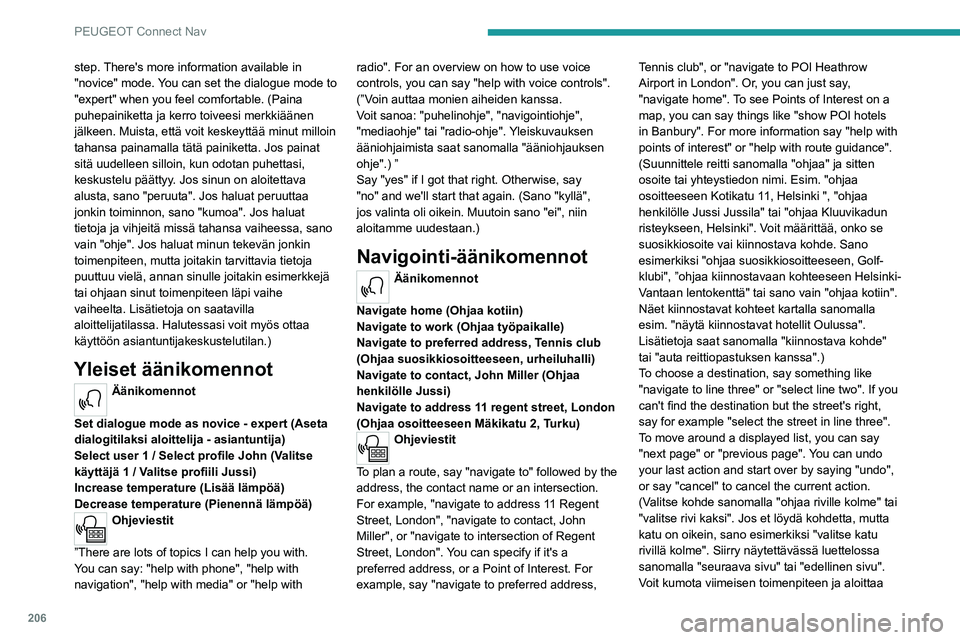
206
PEUGEOT Connect Nav
step. There's more information available in "novice" mode.
You can set the dialogue mode to
"expert" when you feel comfortable. (Paina
puhepainiketta ja kerro toiveesi merkkiäänen
jälkeen. Muista, että voit keskeyttää minut milloin
tahansa painamalla tätä painiketta. Jos painat
sitä uudelleen silloin, kun odotan puhettasi,
keskustelu päättyy. Jos sinun on aloitettava
alusta, sano "peruuta". Jos haluat peruuttaa
jonkin toiminnon, sano "kumoa". Jos haluat
tietoja ja vihjeitä missä tahansa vaiheessa, sano
vain "ohje". Jos haluat minun tekevän jonkin
toimenpiteen, mutta joitakin tarvittavia tietoja
puuttuu vielä, annan sinulle joitakin esimerkkejä
tai ohjaan sinut toimenpiteen läpi vaihe
vaiheelta. Lisätietoja on saatavilla
aloittelijatilassa. Halutessasi voit myös ottaa
käyttöön asiantuntijakeskustelutilan.)
Yleiset äänikomennot
Äänikomennot
Set dialogue mode as novice - expert (Aseta
dialogitilaksi aloittelija - asiantuntija)
Select user 1 / Select profile John (Valitse
käyttäjä 1 / Valitse profiili Jussi)
Increase temperature (Lisää lämpöä)
Decrease temperature (Pienennä lämpöä)
Ohjeviestit
”There are lots of topics I can help you with.
You can say: "help with phone", "help with
navigation", "help with media" or "help with radio". For an overview on how to use voice
controls, you can say "help with voice controls".
(”Voin auttaa monien aiheiden kanssa.
Voit sanoa: "puhelinohje", "navigointiohje",
"mediaohje" tai "radio-ohje". Yleiskuvauksen
ääniohjaimista saat sanomalla "ääniohjauksen
ohje".) ”
Say "yes" if I got that right. Otherwise, say
"no"
and we'll start that again. (Sano "kyllä",
jos valinta oli oikein. Muutoin sano "ei", niin
aloitamme uudestaan.)
Navigointi-äänikomennot
Äänikomennot
Navigate home (Ohjaa kotiin)
Navigate to work (Ohjaa työpaikalle)
Navigate to preferred address, Tennis club
(Ohjaa suosikkiosoitteeseen, urheiluhalli)
Navigate to contact, John Miller (Ohjaa
henkilölle Jussi)
Navigate to address 11 regent street, London
(Ohjaa osoitteeseen Mäkikatu 2, Turku)
Ohjeviestit
To plan a route, say "navigate to" followed by the
address, the contact name or an intersection.
For example, "navigate to address 11 Regent
Street, London", "navigate to contact, John
Miller", or "navigate to intersection of Regent
Street,
London".
Y
ou can specify if it's a
preferred address, or a Point of Interest. For
example, say "navigate to preferred address, T
ennis club", or "navigate to POI Heathrow
Airport in London". Or, you can just say,
"navigate home". To see Points of Interest on a
map, you can say things like "show POI hotels
in Banbury". For more information say "help with
points of interest" or "help with route guidance".
(Suunnittele reitti sanomalla "ohjaa" ja sitten
osoite tai yhteystiedon nimi. Esim. "ohjaa
osoitteeseen Kotikatu 11, Helsinki ", "ohjaa
henkilölle Jussi Jussila" tai "ohjaa Kluuvikadun
risteykseen, Helsinki". Voit määrittää, onko se
suosikkiosoite vai kiinnostava kohde. Sano
esimerkiksi "ohjaa suosikkiosoitteeseen, Golf-
klubi", ”ohjaa kiinnostavaan kohteeseen Helsinki-
Vantaan lentokenttä" tai sano vain "ohjaa kotiin".
Näet kiinnostavat kohteet kartalla sanomalla
esim. "näytä kiinnostavat hotellit Oulussa".
Lisätietoja saat sanomalla "kiinnostava kohde"
tai "auta reittiopastuksen kanssa".)
To choose a destination, say something like
"navigate to line three" or "select line two". If you
can't find the destination but the street's right,
say for example "select the street in line three".
T
o move around a displayed list, you can say
"next page" or "previous page". You can undo
your last action and start over by saying "undo",
or say "cancel" to cancel the current action.
(Valitse kohde sanomalla "ohjaa riville kolme" tai
"valitse rivi kaksi". Jos et löydä kohdetta, mutta
katu on oikein, sano esimerkiksi "valitse katu
rivillä kolme". Siirry näytettävässä luettelossa
sanomalla "seuraava sivu" tai "edellinen sivu".
Voit kumota viimeisen toimenpiteen ja aloittaa
Page 209 of 260
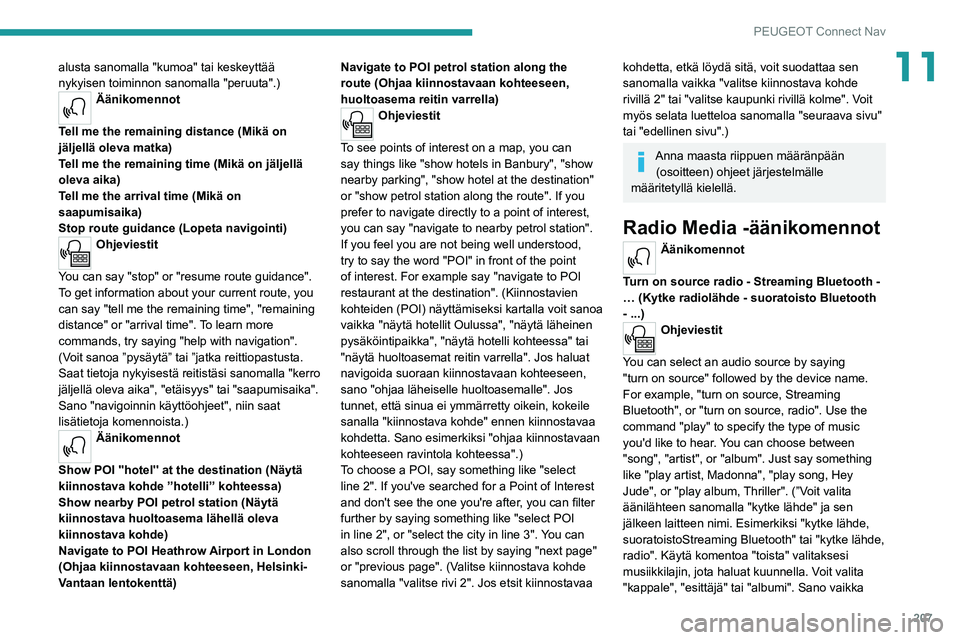
207
PEUGEOT Connect Nav
11alusta sanomalla "kumoa" tai keskeyttää
nykyisen toiminnon sanomalla "peruuta".)
Äänikomennot
Tell me the remaining distance (Mikä on
jäljellä oleva matka)
Tell me the remaining time (Mikä on jäljellä
oleva aika)
Tell me the arrival time (Mikä on
saapumisaika)
Stop route guidance (Lopeta navigointi)
Ohjeviestit
You can say "stop" or "resume route guidance".
To get information about your current route, you
can say "tell me the remaining time", "remaining
distance" or "arrival time". To learn more
commands, try saying "help with navigation".
(Voit sanoa ”pysäytä” tai ”jatka reittiopastusta.
Saat tietoja nykyisestä reitistäsi sanomalla "kerro
jäljellä oleva aika", "etäisyys" tai "saapumisaika".
Sano "navigoinnin käyttöohjeet", niin saat
lisätietoja komennoista.)
Äänikomennot
Show POI ''hotel'' at the destination (Näytä
kiinnostava kohde ”hotelli” kohteessa)
Show nearby POI petrol station (Näytä
kiinnostava huoltoasema lähellä oleva
kiinnostava kohde)
Navigate to POI Heathrow Airport in London
(Ohjaa kiinnostavaan kohteeseen, Helsinki-
Vantaan lentokenttä) Navigate to POI petrol station along the
route (Ohjaa kiinnostavaan kohteeseen,
huoltoasema reitin varrella)
Ohjeviestit
To see points of interest on a map, you can
say things like "show hotels in Banbury", "show
nearby parking", "show hotel at the destination"
or "show petrol station along the route". If you
prefer to navigate directly to a point of interest,
you can say "navigate to nearby petrol station".
If you feel you are not being well understood,
try to say the word "POI" in front of the point
of interest. For example say "navigate to POI
restaurant at the destination". (Kiinnostavien
kohteiden (POI) näyttämiseksi kartalla voit sanoa
vaikka "näytä hotellit Oulussa", "näytä läheinen
pysäköintipaikka", "näytä hotelli kohteessa" tai
"näytä huoltoasemat reitin varrella". Jos haluat
navigoida suoraan kiinnostavaan kohteeseen,
sano "ohjaa läheiselle huoltoasemalle". Jos
tunnet, että sinua ei ymmärretty oikein, kokeile
sanalla "kiinnostava kohde" ennen kiinnostavaa
kohdetta. Sano esimerkiksi "ohjaa kiinnostavaan
kohteeseen ravintola kohteessa".)
To choose a POI, say something like "select
line
2".
If you've searched for a Point of Interest
and
don't see the one you're after, you can filter
further by saying something like "select POI
in line 2", or "select the city in line 3".
You can
also scroll through the list by saying "next page"
or "previous page". (Valitse kiinnostava kohde
sanomalla "valitse rivi 2". Jos etsit kiinnostavaa
kohdetta, etkä löydä sitä, voit suodattaa sen
sanomalla vaikka "valitse kiinnostava kohde
rivillä 2" tai "valitse kaupunki rivillä kolme". Voit
myös selata luetteloa sanomalla "seuraava sivu"
tai "edellinen sivu".)
Anna maasta riippuen määränpään (osoitteen) ohjeet järjestelmälle
määritetyllä kielellä.
Radio Media -äänikomennot
Äänikomennot
Turn on source radio - Streaming Bluetooth -
… (Kytke radiolähde - suoratoisto Bluetooth
- ...)
Ohjeviestit
You can select an audio source by saying
"turn on source" followed by the device name.
For example, "turn on source, Streaming
Bluetooth", or "turn on source, radio". Use the
command "play" to specify the type of music
you'd
like to hear.
Y
ou can choose between
"song", "artist", or "album". Just say something
like "play artist, Madonna", "play song, Hey
Jude", or "play album,
Thriller". (”Voit valita
äänilähteen sanomalla "kytke lähde" ja sen
jälkeen laitteen nimi. Esimerkiksi "kytke lähde,
suoratoistoStreaming Bluetooth" tai "kytke lähde,
radio". Käytä komentoa "toista" valitaksesi
musiikkilajin, jota haluat kuunnella. Voit valita
"kappale", "esittäjä" tai "albumi". Sano vaikka
Page 210 of 260
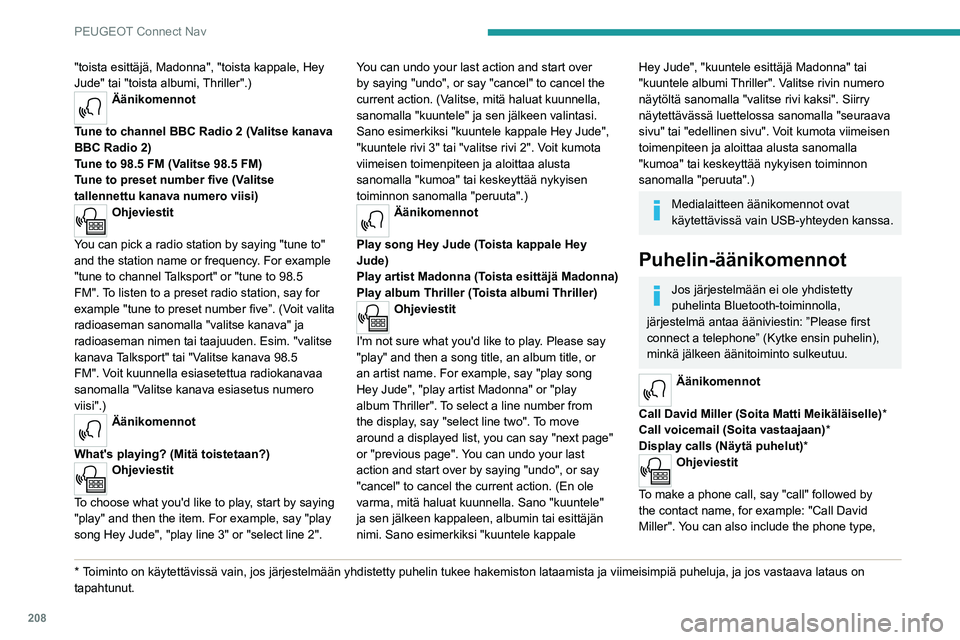
208
PEUGEOT Connect Nav
"toista esittäjä, Madonna", "toista kappale, Hey
Jude" tai "toista albumi, Thriller".)
Äänikomennot
Tune to channel BBC Radio 2 (Valitse kanava
BBC Radio 2)
Tune to 98.5 FM (Valitse 98.5 FM)
Tune to preset number five (Valitse
tallennettu kanava numero viisi)
Ohjeviestit
You can pick a radio station by saying "tune to"
and the station name or frequency. For example
"tune to channel Talksport" or "tune to 98.5
FM". To listen to a preset radio station, say for
example
"tune to preset number five”. (Voit valita
radioaseman sanomalla "valitse kanava" ja
radioaseman nimen tai taajuuden. Esim. "valitse
kanava
Talksport" tai "Valitse kanava 98.5
FM". Voit kuunnella esiasetettua radiokanavaa
sanomalla "Valitse kanava esiasetus numero
viisi".)
Äänikomennot
What's playing? (Mitä toistetaan?)
Ohjeviestit
To
choose what you'd like to play, start by saying
"play" and then the item. For example, say "play
song Hey Jude", "play line 3" or "select line 2".
* Toiminto on käytettävissä vain, jos järjestelmään yhdistetty puhelin tukee \
hakemiston lataamista ja viimeisimpiä puheluja, ja jos vastaava latau\
s on
tapahtunut. You can undo your last action and start over
by saying "undo", or say "cancel" to cancel the
current action. (Valitse, mitä haluat kuunnella,
sanomalla "kuuntele" ja sen jälkeen valintasi.
Sano esimerkiksi "kuuntele kappale Hey Jude",
"kuuntele rivi 3" tai "valitse rivi 2". Voit kumota
viimeisen toimenpiteen ja aloittaa alusta
sanomalla "kumoa" tai keskeyttää nykyisen
toiminnon sanomalla "peruuta".)
Äänikomennot
Play song Hey Jude (Toista kappale Hey
Jude)
Play artist Madonna (Toista esittäjä Madonna)
Play album Thriller (Toista albumi Thriller)
Ohjeviestit
I'm
not
sure what you'd like to play. Please say
"play" and then a song title, an album title, or
an artist name. For example, say "play song
Hey Jude", "play artist Madonna" or "play
album
Thriller". To select a line number from
the display, say "select line two". To move
around a displayed list, you can say "next page"
or "previous page". You can undo your last
action and start over by saying "undo", or say
"cancel" to cancel the current action. (En ole
varma, mitä haluat kuunnella. Sano "kuuntele"
ja sen jälkeen kappaleen, albumin tai esittäjän
nimi. Sano esimerkiksi "kuuntele kappale
Hey Jude", "kuuntele esittäjä Madonna" tai
"kuuntele albumi Thriller". Valitse rivin numero
näytöltä sanomalla "valitse rivi kaksi". Siirry
näytettävässä luettelossa sanomalla "seuraava
sivu" tai "edellinen sivu". Voit kumota viimeisen
toimenpiteen ja aloittaa alusta sanomalla
"kumoa" tai keskeyttää nykyisen toiminnon
sanomalla "peruuta".)
Medialaitteen äänikomennot ovat
käytettävissä vain USB-yhteyden kanssa.
Puhelin-äänikomennot
Jos järjestelmään ei ole yhdistetty
puhelinta Bluetooth-toiminnolla,
järjestelmä
antaa ääniviestin: ”Please first
connect a telephone” (Kytke ensin puhelin),
minkä jälkeen äänitoiminto sulkeutuu.
Äänikomennot
Call David Miller (Soita Matti Meikäläiselle) *
Call voicemail (Soita vastaajaan)*
Display calls (Näytä puhelut)*
Ohjeviestit
To make a phone call, say "call" followed by
the contact name, for example: "Call David
Miller". You can also include the phone type,